
Πίνακας περιεχομένων:
- Βήμα 1: Υλικά
- Βήμα 2: Αποσυναρμολόγηση
- Βήμα 3: Τροποποίηση δίσκου ηλεκτρονικών εργοστασίων
- Βήμα 4: Μετατοπίστε την είσοδο τροφοδοσίας
- Βήμα 5: Τροποποίηση εργοστασιακής ισχύος LED και δέκτη IR
- Βήμα 6: Δημιουργήστε πομπό IR
- Βήμα 7: Τροφοδοτήστε το Pi
- Βήμα 8: Mount Pi και Δοκιμή
- Βήμα 9: Δημιουργία πλαισίου
- Βήμα 10: Περικοπή πλαισίου
- Βήμα 11: Διαδρομή
- Βήμα 12: Φινίρισμα πλαισίου
- Βήμα 13: Συναρμολόγηση
- Βήμα 14: Εγκαταστήστε την οθόνη LCD και το δίσκο
- Βήμα 15: Fan, French Cleat και ηχεία
- Βήμα 16: Σύνδεση
- Βήμα 17: Εγκαταστήστε το Raspbian και το Basic Setup
- Βήμα 18: Εγκατάσταση πακέτων λογισμικού
- Βήμα 19: Περιστροφή οθόνης
- Βήμα 20: Ρύθμιση Chromium
- Βήμα 21: Ρύθμιση Unclutter και Απενεργοποίηση κενής οθόνης
- Βήμα 22: Ρύθμιση τηλεχειριστηρίου υπέρυθρων Linux
- Βήμα 23: Δημιουργήστε την ιστοσελίδα σας
- Βήμα 24: Κρεμάστε και απολαύστε
- Συγγραφέας John Day [email protected].
- Public 2024-01-30 08:38.
- Τελευταία τροποποίηση 2025-01-23 14:39.
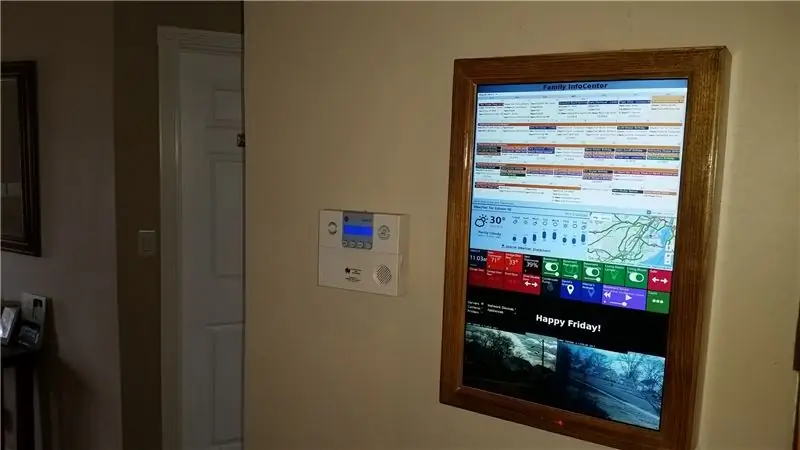
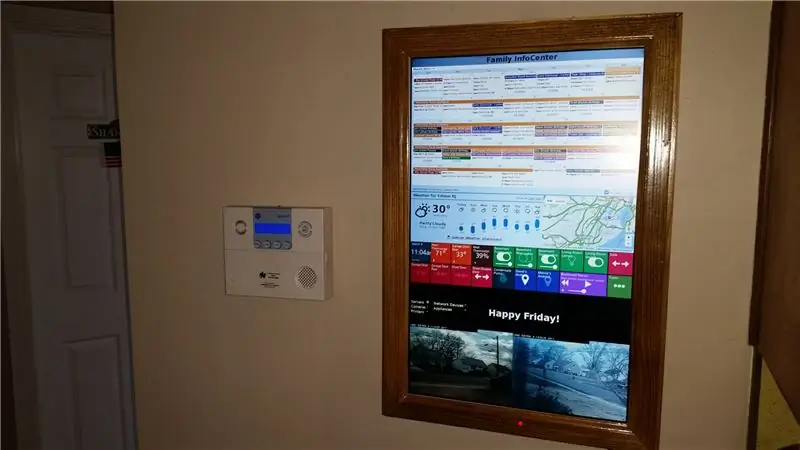
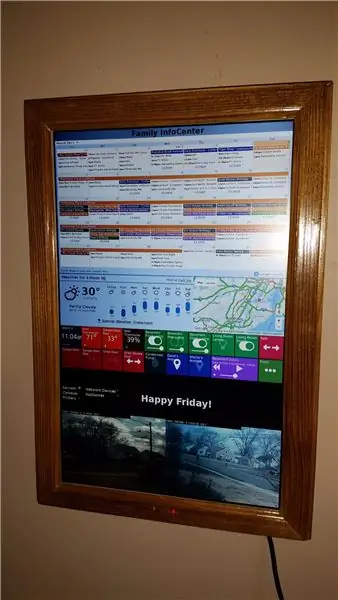
Σε αυτό το Instructable θα ενεργοποιήσω την παλιά τηλεόραση επίπεδης οθόνης σε ένα ξύλινο ψηφιακό τοίχο με βάση τοίχου και Κέντρο πληροφοριών στο σπίτι που τροφοδοτείται από Raspberry Pi.
Ο στόχος ήταν να έχουμε με μια ματιά πρόσβαση σε σχετικές πληροφορίες για όλα τα μέλη της οικογένειας, να αντικαταστήσουμε το στατικό ημερολόγιο τοίχου από χαρτί και να παρέχουμε ακόμη πιο χρήσιμες πληροφορίες σε πραγματικό χρόνο από ό, τι θα μπορούσε ποτέ ένα χάρτινο ημερολόγιο. Τα χαρακτηριστικά που περιλαμβάνει είναι:
- Ένα μηνιαίο ημερολόγιο συγχρονισμένο με 6 μέλη της οικογένειας καθώς και τα ημερολόγια για τις αθλητικές ομάδες των παιδιών, τα σχολεία και άλλους οργανισμούς στους οποίους ανήκουμε (11 συνολικά). (Ημερολόγιο Google)
- Τοπική πρόγνωση καιρού. (forecast.io)
- Τοπικός χάρτης κυκλοφορίας. (Χάρτες Google)
- Προβολή συνθηκών στο εσωτερικό του σπιτιού, όπως θερμοκρασία, υγρασία, κατάσταση πόρτας γκαράζ ανοιχτή/κλείσιμο, κατάσταση φωτισμού ενεργοποιημένη/απενεργοποιημένη, κατάσταση αισθητήρα διαρροής υπογείου και άλλα. (Έξυπνα πράγματα και έξυπνα πλακάκια)
- Παρακολουθήστε την κατάσταση των συσκευών στο οικιακό μας δίκτυο, όπως διακομιστές, κάμερες IP, εκτυπωτές IP, δρομολογητές, σημεία πρόσβασης WiFi και άλλες συσκευές δικτύου. (Xymon)
- Δείτε τις εξωτερικές κάμερες IP. (Αξονας)
- Έλεγχος υπερύθρων της οθόνης LCD από το Raspberry Pi για ενεργοποίηση και απενεργοποίηση σύμφωνα με ένα πρόγραμμα.
- Ημερομηνία ώρα.
- Ακόμα και ένας μικρός «ψηφιακός πίνακας κιμωλίας» για να αφήσει ο καθένας στην οικογένεια σημειώσεις. (Έγγραφο Google)
(Εμπνευσμένο από το Instructables των Piney και Ozua)
Βήμα 1: Υλικά




ΗΛΕΚΤΡΟΝΙΚΑ ΕΙΔΗ
- Raspberry Pi 2
- Προσαρμογέας Edimax USB Wifi
- Παλιά τηλεόραση επίπεδης οθόνης, χρησιμοποίησα ένα Samsung T220HD 22 ιντσών
- Καλώδιο HDMI 18"
- Προσαρμογέας HDMI ορθής γωνίας
- Κάρτα Micro SD τουλάχιστον 4Gb
- Θυσιαστικό καλώδιο micro USB και καλώδιο τροφοδοσίας
- Ασύρματο πληκτρολόγιο/ποντίκι (προαιρετικό)
- LED 5mm
- 1 τρανζίστορ 2N2222
- 2 αντιστάσεις (220ohm και 10k Ohm)
- IR LED 940nm
- μικρό πρότυπο PCB
- Σύρματα από jumper αρσενικά έως θηλυκά
- Συμπαγές καλώδιο βραχυκυκλωτήρα 22 και εύκαμπτο σύρμα 20 μετρητών
- Ανεμιστήρας PC 40mm 5v με βύσμα USB A
Σκεύη, εξαρτήματα
- 5/4 "x 3-1/2" x 6 'πεύκο βαθμού τελειώματος
- Διαμόρφωση πεύκου 3/8 "x 1-1/4" x 6 '
- Χαλύβδινη μπάρα 1-3/8 "x 36"
- Λεκές από ξύλο και πολυουρεθάνη ή χρώμα
- Μεταλλική γαλλική θήκη
- Δύο πλαστικές γωνίες 3/4 "& μία 1-1/2"
- Βίδες στερέωσης & αναρτήσεις για τοποθέτηση βατόμουρου Pi
- Κόλλα ξύλου & στόκος ξύλου
- Θερμοσυρρικνωμένος σωλήνας ή ηλεκτρική ταινία
- Λίγες βίδες ξύλου, πινέλα και γυαλόχαρτο
Εργαλεία
- Μίτρα πριόνι
- Συγκολλητής MIG
- Συγκολλητικό σίδερο & συγκόλληση
- Μπισκότα ξυλουργικής μπισκότα
- Καρφωτικό με πνευματικό φινίρισμα
- Δρομολογητής
- Τρυπάνι
- Πριόνι τρύπας 3/4 "& 1-1/2"
- Τυχαίο τριβείο τροχιάς
- Πυροβόλο θερμής κόλλας
- Πολύμετρο
- Επικ. εργαλεία χειρός
Βήμα 2: Αποσυναρμολόγηση
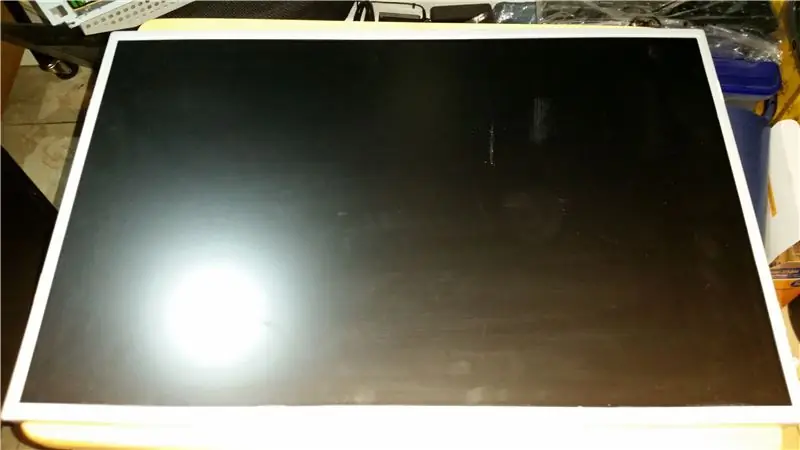



Αποσυναρμολόγηση - Ξεκινήστε με την αποσυναρμολόγηση της τηλεόρασης Samsung HD T220HD 22 ιντσών. Η αποσυναρμολόγηση είναι αρκετά εύκολη και τεκμηριώνεται λεπτομερώς στο παρακάτω εγχειρίδιο σέρβις (σελ. 8-12), οπότε δεν θα επαναλάβω αυτές τις οδηγίες εδώ. Προσέξτε να μην καταστρέψετε LCD στην διαδικασία και αποθηκεύστε όλα τα εσωτερικά. Το πλαστικό περίβλημα και η βάση μπορούν να απορριφθούν.
Βήμα 3: Τροποποίηση δίσκου ηλεκτρονικών εργοστασίων


- Αφαίρεση βραχίονα - Με το τροφοδοτικό και το PCB που έχουν αφαιρεθεί από το μεταλλικό δίσκο, ξεκινήστε τρυπώντας τις δύο συνδέσεις πρέσας που συγκρατούν το μεταλλικό στήριγμα στο δίσκο και αφαιρέστε το στήριγμα.
- Προσθήκη Υποστήριξης Δίσκου - Μόλις ο βραχίονας απομακρυνθεί, κεντράρετε τη χαλύβδινη επίπεδη ράβδο κάθετα στο δίσκο ακριβώς πάνω από το βύσμα εισόδου ρεύματος. Χρησιμοποιώντας ένα συγκολλητή MIG, κολλήστε το στη θέση του. Αυτό θα χρησιμοποιηθεί για τη στήριξη του δίσκου μέσα στο πλαίσιο αργότερα. Εάν δεν έχετε πρόσβαση σε συγκολλητή MIG, μπορείτε να ανοίξετε τρύπες και να στερεώσετε μηχανικά με παξιμάδια και μπουλόνια, αλλά βεβαιωθείτε ότι έχετε αρκετό διάκενο μεταξύ των κεφαλών των μπουλονιών και της παροχής ρεύματος μόλις επανεγκατασταθεί για να αποφύγετε βραχυκυκλώματα. Η επίπεδη ράβδος αφήνεται σκόπιμα για πολύ προς το παρόν και θα κοπεί για να χωρέσει στο πλαίσιο αργότερα.
Βήμα 4: Μετατοπίστε την είσοδο τροφοδοσίας



Τα βήματα 4-8 ασχολούνται με τα νέα και χακαρισμένα εργοστασιακά ηλεκτρονικά
- Relocate Power Inlet - (Προαιρετικό - Αρχικά δεν περίμενα να έχω το βάθος που απαιτείται για να χωρέσει το καλώδιο τροφοδοσίας χωρίς να προεξέχει στο πίσω μέρος του πλαισίου και ως εκ τούτου να μην κολλάει στον τοίχο. Αποδείχθηκε ότι υπήρχε άφθονο βάθος και αυτό το βήμα δεν είναι απαραίτητο. Το συμπεριλαμβάνω αφού είναι ορατό στις φωτογραφίες) ΠΡΟΕΙΔΟΠΟΙΗΣΗ: Προχωρήστε σε αυτό το βήμα μόνο εάν αισθάνεστε άνετα να εργάζεστε με ρεύμα AC υψηλής τάσης. Καθώς ορισμένοι από τους σχολιαστές ανέφεραν την καλωδίωση, αυτό μπορεί να είναι επικίνδυνο. Τα χρώματα στα καλώδια σας μπορεί να είναι διαφορετικά. Εάν δεν είστε σίγουροι ότι είναι καλύτερο να παραλείψετε αυτό το βήμα, καθώς όπως ανέφερα, δεν κατέληξε να είναι απαραίτητο.
- Αποκολλήστε το βύσμα εισόδου ρεύματος από την πλακέτα κυκλώματος τροφοδοσίας.
- Κόψτε το άκρο του καλωδίου τροφοδοσίας και αφαιρέστε το άκρο για να εκθέσετε τα καλώδια. Χρησιμοποιώντας τη ρύθμιση της συνέχειας πολλαπλών μέτρων δοκιμάστε τα εκτεθειμένα καλώδια για να δείτε ποια έχει συνέχεια στη γείωση στο βύσμα. Αυτό το σύρμα (μπλε σύρμα στη φωτογραφία) θα κολληθεί στο κεντρικό σημείο συγκόλλησης στο τροφοδοτικό από το οποίο αφαιρέθηκε το βύσμα εισόδου ρεύματος.
- Συγκολλήστε τα άλλα δύο καλώδια που απομένουν από το καλώδιο τροφοδοσίας στα δύο υπόλοιπα σημεία συγκόλλησης.
- Κόψτε τη φλάντζα του μεταλλικού δίσκου με μεταλλικά μανταλάκια για να αφήσετε το σύρμα να βγει στο πλάι του δίσκου όπως φαίνεται στη φωτογραφία.
Βήμα 5: Τροποποίηση εργοστασιακής ισχύος LED και δέκτη IR


- Αντικατάσταση LED - Το αρχικό LED ισχύος είναι τετράγωνο και λευκό που είναι εντάξει, αλλά ήθελα να χρησιμοποιήσω ένα LED 5 mm για να επιτρέψω την πιο εύκολη τοποθέτηση σε μια τρύπα στο πλαίσιο. Κόψτε το αρχικό LED από το τέλος του καλωδίου. Απογυμνώστε και τα δύο καλώδια και κολλήστε περίπου 6 "καλώδιο για να επεκτείνετε το μήκος του καθενός. Στη συνέχεια κολλήστε το νέο LED 5 mm στο τέλος των εκτεταμένων καλωδίων (δεν χρειάζεται αντίσταση), βεβαιωθείτε ότι η πολικότητα είναι σωστή. Χρησιμοποιήστε θερμοσυρρίκνωση ή ηλεκτρική ταινία για τη μόνωση των αρμών συγκόλλησης.
- Επέκταση δέκτη IR - Ο δέκτης IR είναι συγκολλημένος σε ένα PCB που θα καθιστούσε δύσκολη την τοποθέτηση στο πλαίσιο. Αποκολλήστε το από το PCB και κολλήστε καλώδια σε αυτό. Στη συνέχεια, κολλήστε αυτά τα καλώδια στο PCB. Και πάλι, χρησιμοποιήστε θερμική συρρίκνωση ή ηλεκτρική ταινία για να μονώσετε τους αρμούς συγκόλλησης.
Βήμα 6: Δημιουργήστε πομπό IR
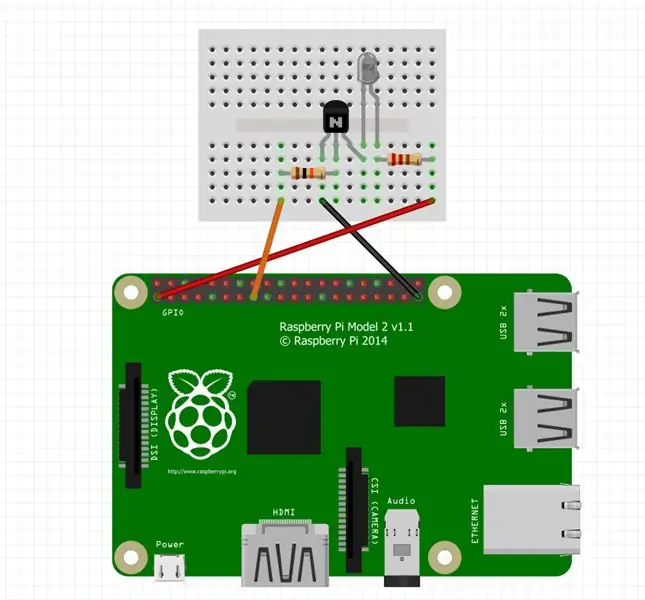


Ο πομπός IR που τροφοδοτείται με τρανζίστορ θα κατασκευαστεί με το τρανζίστορ, το IR LED, τα καλώδια βραχυκυκλωτήρων, το πρωτότυπο PCB και δύο αντιστάσεις που αναφέρονται στο βήμα υλικών #2. Επιπλέον, θα χρειαστείτε ένα breadboard για να πρωτοτυπώσετε τον πομπό IR σας. Συρματώστε τα εξαρτήματα όπως φαίνεται στο διάγραμμα στο breadboard. Μόλις είστε ικανοποιημένοι με το κύκλωμά σας, μεταφέρετέ το στο πρωτότυπο PCB και κολλήστε το στη θέση του. Χρησιμοποιήστε ένα ζεύγος καλωδίων βραχυκυκλωτή για να επεκτείνετε το LED LED από το PCB, μην κολλήσετε το IR LED απευθείας στο PCB. Χρησιμοποιήστε άλλα 3 καλώδια άλματος ως συνδέσεις σας με το Pi.
Μπορείτε να βάλετε το κύκλωμα στο πλάι προς το παρόν, αλλά εάν θέλετε να δοκιμάσετε τον πομπό IR σας, χρειάζεστε πρώτα ένα λειτουργικό Raspberry Pi. Θα πρέπει να προχωρήσετε στα Βήματα 16-17. Αυτά τα βήματα εξηγούν πώς να ρυθμίσετε το PI σας και πώς να συνδέσετε τον πομπό IR. Μόλις ολοκληρωθεί, μπορείτε να επιστρέψετε σε αυτό το βήμα.
Για να δοκιμάσετε το κύκλωμα πομπού IR, μπορούμε να αναβοσβήνουμε το LED με ένα σενάριο. Κατεβάστε το σενάριο LEDblink και μετακινήστε το στον αρχικό κατάλογο του Pi. Αντικαταστήστε το * YOURPATH * παρακάτω με τη διαδρομή προς την οποία έγινε λήψη του σεναρίου. Στον τύπο τερματικού:
mv/*YOURPATH*/LEDblink/home/pi/
Στη συνέχεια, κάντε το εκτελέσιμο εκτελώντας
chmod +x/home/pi/LEDblink
Εκτελέστε το σενάριο LEDblink
/home/pi/LEDblink
Το IR LED δεν είναι μια κανονική δίοδος εκπομπής φωτός και δεν εκπέμπει ορατό φως, αλλά μπορείτε να χρησιμοποιήσετε μια κάμερα smartphone. να το δω να αναβοσβήνει. Στρέψτε την κάμερα στο LED IR και κοιτάξτε την οθόνη. Εάν το κύκλωμα λειτουργεί, θα πρέπει να δείτε το LED IR να αναβοσβήνει.
Εδώ βρίσκεται το σενάριο αναβοσβήνει LED που δεν μπορείτε να κατεβάσετε
#!/usr/bin/python
εισαγωγή RPi. GPIO ως GPIO ώρα εισαγωγής GPIO.setwarnings (False) GPIO.setmode (GPIO. BCM) GPIO.setup (22, GPIO. OUT) ενώ True: GPIO.output (22, True) time.sleep (1) GPIO. έξοδος (22, Λάθος) χρόνος. leepπνος (1)
Προσαρμοσμένο από το τηλεχειριστήριο Raspberry Pi IR
Σενάριο LEDblink
Βήμα 7: Τροφοδοτήστε το Pi

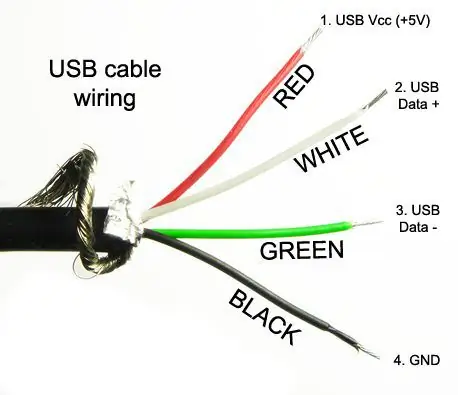


- Προετοιμάστε το καλώδιο USB - Κόψτε το άκρο από το θύμα micro USB αφήνοντας το άκρο micro USB και μήκος περίπου 18 ". Απογυμνώστε το καλώδιο. Τα καλώδια USB θα έχουν 4 αγωγούς (συνήθως κόκκινο, πράσινο, άσπρο και μαύρο) και μια ασπίδα. Θα Χρησιμοποιείτε μόνο τα κόκκινα +5v και μαύρα καλώδια γείωσης. Τα υπόλοιπα καλώδια μπορούν να κοπούν εκτός δρόμου.
- Power Raspberry Pi - Εντοπίστε την καλωδίωση 9 μεταξύ τροφοδοσίας και PCB, θα έχει 1 κόκκινο σύρμα και 8 μαύρο. Αυτή η πλεξούδα παρέχει σταθερό 5v (ακόμη και όταν η οθόνη LCD είναι απενεργοποιημένη) στο PCB, ώστε να μπορούμε να το χρησιμοποιήσουμε τροφοδοτεί το Raspberry Pi. Θα αριθμήσουμε αυτά τα καλώδια 1-9 ξεκινώντας από το κόκκινο σύρμα. Συνδέστε κολλώντας το μαύρο καλώδιο από το καλώδιο USB στο καλώδιο #4 και το κόκκινο καλώδιο από το καλώδιο USB στο καλώδιο #6. Χρησιμοποιήστε θερμική συρρίκνωση ή ηλεκτρική ταινία για να μονώσετε τους αρμούς συγκόλλησης.
Βήμα 8: Mount Pi και Δοκιμή


- Mount Pi - Τρυπήστε 4 οπές στο δίσκο για να τοποθετήσετε το Raspberry Pi. Χρησιμοποιήστε βίδες και στερεώσεις για να ασφαλίσετε όπως φαίνεται στις εικόνες. Προσέξτε να έχετε αρκετό διάκενο μεταξύ των βιδωτών κεφαλών και του PCB μόλις το επανατοποθετήσετε για να αποφύγετε βραχυκυκλώματα.
- Επανασυναρμολόγηση - Τοποθετήστε ξανά το τροφοδοτικό και το PCB στο δίσκο στερεώνοντας με τις αυθεντικές βίδες. Δρομολογήστε τα νέα καλώδια τροφοδοσίας και micro USB έξω από το δίσκο. Εάν θέλετε να κάνετε δοκιμή πάγκου σε αυτό το σημείο, συνεχίστε να συνδέετε τα υπόλοιπα καλώδια όπως περιγράφονται στο βήμα #16, διαφορετικά κρατήστε την οθόνη LCD ξεχωριστή από το δίσκο προς το παρόν.
Βήμα 9: Δημιουργία πλαισίου

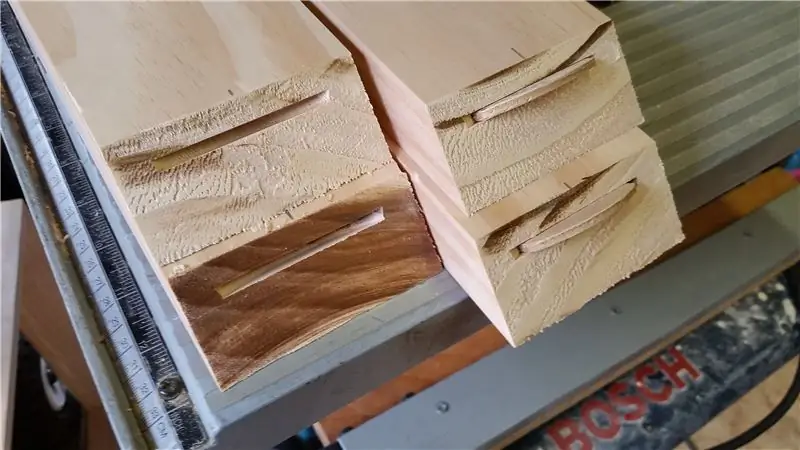
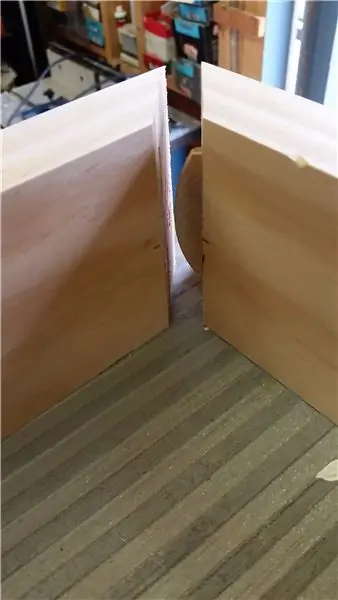
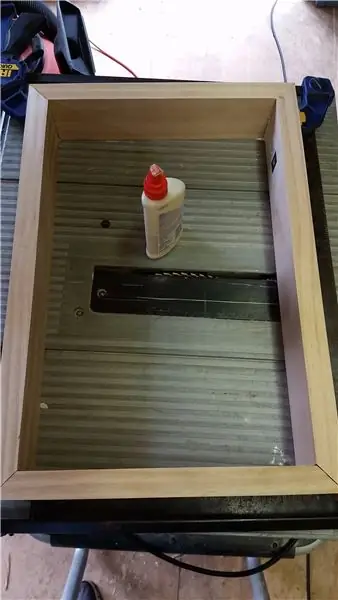
Τα βήματα 9-12 περιγράφουν πώς να δημιουργήσετε ένα νέο ξύλινο πλαίσιο για όλα τα εξαρτήματα. Βασικά είναι μια κορνίζα για την οθόνη LCD.
- Δημιουργία πλαισίου - Χρησιμοποιώντας ένα πριόνι, κόψτε το πεύκο 5/4 "x 3-1/2" σε 4 κομμάτια με κοπές 45 ° σε κάθε άκρο για να σχηματίσετε ένα ορθογώνιο γύρω από την οθόνη LCD. Αυτό θα πρέπει να ταιριάζει άνετα γύρω από την οθόνη LCD, αλλά όχι έτσι πρέπει να πιέσετε την οθόνη LCD στο πλαίσιο.
- Join Frame - Σημειώστε τα κέντρα κάθε άκρου κοπής. Ρυθμίστε το μπισκότο σας για μπισκότα 45 ° και #10, ρυθμίστε το βάθος της κοπής να κεντραριστεί στην άρθρωση. Κόψτε και τις 8 σχισμές μπισκότων.
- Κορνίζα - Εισάγετε μπισκότα σε σχισμές, μην κολλήσετε ακόμα και δοκιμάστε την εφαρμογή με LCD. Εάν η οθόνη LCD ταιριάζει σωστά στο πλαίσιο, αφαιρέστε την και χρησιμοποιήστε κόλλα ξύλου στα μπισκότα και τις άκρες 45 ° για να ενώσετε το πλαίσιο μεταξύ τους. Βεβαιωθείτε ότι το πλαίσιο είναι τετράγωνο, χρησιμοποιήστε σφιγκτήρες ενώ η κόλλα σταθεροποιείται. Σκουπίστε τυχόν περίσσεια κόλλας ξύλου.
Εδώ είναι ένα άλλο Instructable με περισσότερες συμβουλές για την κατασκευή μιας κορνίζας με κουφώματα μπισκότων από την Canida
Βήμα 10: Περικοπή πλαισίου


- Υποστήριξη LCD - Τώρα κόψτε μερικές υποδοχές μπισκότων για να κρατήσετε την οθόνη LCD στο πλαίσιο ενάντια στο καλούπι διακοπής που θα εγκατασταθεί στη συνέχεια. Ρυθμίστε το ξυλουργό μπισκότων στις 90 °. Μετρήστε το πάχος της οθόνης LCD με μια δαγκάνα και ρυθμίστε το βάθος του ξυλουργού στο ίδιο. Αυτή η οθόνη LCD έχει 1 πλευρά παχύτερη από τις άλλες, οπότε κόψτε πρώτα τις υποδοχές μπισκότου για τις 3 λεπτές πλευρές. 2 μπισκότα στο εσωτερικό των κοντών πλευρών του πλαισίου και 3 το καθένα στις μακριές πλευρές. Αφού κόψετε αυτές τις 7 υποδοχές, μετρήστε την παχύτερη πλευρά της οθόνης LCD και ρυθμίστε το βάθος του ξυλουργού το ίδιο. Κόψτε τις 3 τελευταίες υποδοχές μπισκότου. Τα μπισκότα πρέπει να ταιριάζουν άνετα, συγκρατούν την οθόνη LCD χωρίς κόλλα.
- Περικοπή - Κόψτε το καλούπι στοπ σε 4 κομμάτια με κοπές 45 °. Η εσωτερική άκρη (λεπτότερη άκρη) θα κρεμάσει υπερβολικά το εσωτερικό του πλαισίου και θα καλύψει τη μεταλλική στεφάνη της οθόνης LCD. Χρησιμοποιήστε την οθόνη LCD ως οδηγό για να προσδιορίσετε τη σωστή προεξοχή. Το εξωτερικό άκρο του καλουπιού στοπ θα είναι περίπου 1/4 "από το εξωτερικό άκρο του πλαισίου, δημιουργεί μια αποκάλυψη 1/4" γύρω από ολόκληρο το πλαίσιο. Αρχικά σχεδίαζα να δρομολογήσω μια περιγραμμένη άκρη στην εξωτερική γωνία και να αφαιρέσω την αποκάλυψη, αλλά μου άρεσε η εμφάνιση με την αποκάλυψη 1/4 ", οπότε το άφησα ως έχει. Ασφαλίστε με κόλλα ξύλου και καρφωτικό φινίρισμα.
Βήμα 11: Διαδρομή



- Εσοχή French Cleat - Κόψτε την πλευρά του πλαισίου του French Cleat έτσι ώστε να είναι 1/2 "στενότερη από το πλάτος του πλαισίου. Σημειώστε το περίγραμμα της θήκης περίπου 3" από την κορυφή σε κάθε πλευρά του πλαισίου. Ρυθμίστε το βάθος στο δρομολογητή σας στο ίδιο με το βάθος της γαλλικής θήκης. Περάστε μια εσοχή στο πίσω μέρος του πλαισίου, έτσι ώστε το κούμπωμα να κάθεται στο ίδιο επίπεδο με το πίσω μέρος του πλαισίου. Κόψτε την πλευρά του τοίχου του σφιγκτήρα για να χωρέσει στο πλάτος του πλαισίου. Αυτό θα διασφαλίσει ότι οι βάσεις πλαισίου ξεπλένονται στον τοίχο.
- Recess Factory Electronics - Στο κάτω μέρος του πλαισίου δημιουργήστε μια εσοχή με το δρομολογητή για να χωράει τα εργοστασιακά ηλεκτρονικά (IR PCB, εργοστασιακοί διακόπτες, LED ισχύος) και PCB πομπού IR από το βήμα #6. Βεβαιωθείτε ότι έχετε αρκετό μήκος για να φτάσει το καλώδιο στο βύσμα του στο πλάι του δίσκου. Ανοίξτε δύο τρύπες 3/16 "από το κάτω μέρος του πλαισίου σε αυτήν την εσοχή. Αυτές οι οπές θα συγκρατήσουν τον δέκτη LED και IR 5mm και θα επιτρέψουν στα καλώδια τους να επιστρέψουν στην εργοστασιακή πλεξούδα.
- Τρύπες εξαερισμού τρυπανιών - Με το πριόνι οπής 1-1/2 ", ανοίξτε μία τρύπα στο κέντρο της κορυφής του πλαισίου και, στη συνέχεια, ανοίξτε δύο 3/4" στο κάτω μέρος του πλαισίου με το πριόνι τρύπας 3/4 ". Να είστε σίγουροι για να αποφύγετε την περιοχή που ξεπεράσατε στο προηγούμενο βήμα. Σε αντίθεση με τη φωτογραφία μου, θα τα τρυπήσετε πριν βάψετε ή βάψετε.
Βήμα 12: Φινίρισμα πλαισίου
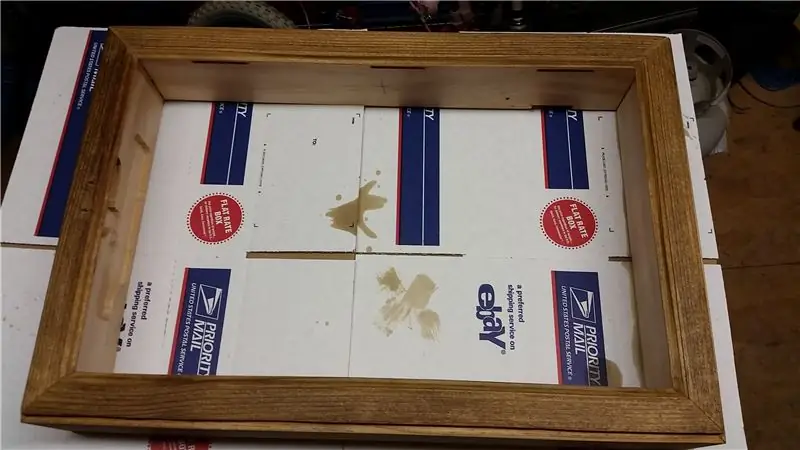
- Προετοιμασία - Γεμίστε όλες τις τρύπες και τις αρθρώσεις των νυχιών με ξύλινο στόκο και αφήστε το να στερεωθεί και στη συνέχεια τρίψτε το εξωτερικό του πλαισίου με το τριβείο τυχαίας τροχιάς. Τρίψτε μέχρι να γίνει λείο χρησιμοποιώντας τουλάχιστον 220 άμμο χαρτιού άμμου.
- Φινίρισμα - Βάψτε το πλαίσιο με την αγαπημένη σας απόχρωση ξύλου και μετά εφαρμόστε 3 στρώσεις πολυουρεθάνης, τρίβοντας ανάμεσα σε κάθε στρώση. Or αν προτιμάτε, βάψτε. Ακολουθήστε τις οδηγίες του κατασκευαστή για το χρόνο μεταξύ των στρώσεων.
Βήμα 13: Συναρμολόγηση



Τώρα ήρθε η ώρα να τα συνδυάσουμε όλα.
- Ξεκινήστε εισάγοντας το LED ισχύος στην τρύπα του, το πάνω μέρος του LED θα πρέπει να είναι στο ίδιο επίπεδο με το μπροστινό μέρος του πλαισίου. Στη συνέχεια προσθέστε τον δέκτη IR που θα ασφαλιστεί στο πίσω μέρος της άλλης οπής λόγω του τετραγωνικού σχήματός του. Στη συνέχεια, τοποθετήστε τον πομπό IR που είναι ενσωματωμένος στο βήμα #6 δίπλα στον δέκτη IR έτσι ώστε να στοχεύει απευθείας στο πλάι του. Θερμή κόλλα στη θέση της.
- Τοποθετήστε τα εργοστασιακά ηλεκτρονικά (IR PCB, εργοστασιακοί διακόπτες, διακόπτης ισχύος) στην καθοδηγούμενη περιοχή του πλαισίου από το Βήμα #11 και δρομολογήστε τα καλώδια έτσι ώστε να είναι εκτός δρόμου. Βεβαιωθείτε ότι έχετε αρκετό μήκος ώστε η εργοστασιακή πλεξούδα να φτάσει τη φίσα της στο πλάι του δίσκου μόλις εγκατασταθεί. Θερμή κόλλα στη θέση της.
- Εγκαταστήστε το PCB πομπού IR που είναι ενσωματωμένο στο βήμα #6 στην περιοχή που έχετε δρομολογήσει και τοποθετήστε ζεστή κόλλα στη θέση του ή ασφαλίστε με βίδες στο πλαίσιο.
- Τοποθετήστε τους τρεις βραχίονες στις οπές εξαερισμού και στερεώστε με λίγο ζεστό μπλε χρώμα.
Βήμα 14: Εγκαταστήστε την οθόνη LCD και το δίσκο


- Τοποθετήστε την οθόνη LCD στο πλαίσιο και ασφαλίστε με μπισκότα #10. Θα πρέπει να είναι άνετα και να κρατούν την οθόνη LCD χωρίς να χρησιμοποιούν κόλλα ξύλου.
- Στη συνέχεια τοποθετήστε το δίσκο με τη συγκολλημένη ατσάλινη στήριξη επίπεδης ράβδου στο πίσω μέρος του πλαισίου. Σημειώστε το πλάτος σε κάθε άκρο της χαλύβδινης επίπεδης ράβδου. Λυγίστε τη χαλύβδινη επίπεδη ράβδο σε μέγγενη σε 90 ° στα σημάδια. Κόψτε την περίσσεια χάλυβα επίπεδη ράβδο περίπου 1 "πέρα από την κάμψη σε κάθε άκρο ή αρκετά, ώστε να μην εκτείνεται πέρα από το πίσω μέρος του πλαισίου και ασφαλίστε με ξύλινες βίδες.
Βήμα 15: Fan, French Cleat και ηχεία




- Τοποθετήστε τον ανεμιστήρα 40mm μέσα στην οπή εξαερισμού 1-1/2 "με βίδες, έτσι ώστε να τραβά τον αέρα από το εσωτερικό του πλαισίου και να εξάγει προς τα έξω.
- Εγκαταστήστε το French Cleat στις εσοχές που δημιουργήθηκαν στο βήμα #11 με τις παρεχόμενες βίδες, βεβαιωθείτε ότι θα είναι στο ίδιο επίπεδο με το πάνω μέρος του πλαισίου.
- Ασφαλίστε τα δύο ηχεία που έχουν αφαιρεθεί κατά την αποσυναρμολόγηση σε κάθε πλευρά του πίσω μέρους του πλαισίου με βίδες ξύλου. Αφήστε αρκετό μήκος ώστε το καλώδιο να φτάσει στο εργοστασιακό βύσμα.
Βήμα 16: Σύνδεση



- Εγκαταστήστε προσαρμογέα WiFi (και προαιρετικό ασύρματο προσαρμογέα πληκτρολογίου) σε υποδοχές Raspberry PI USB.
- Συνδέστε το καλώδιο LVDS και τα δύο καλώδια τροφοδοσίας μετατροπέα LCD από την οθόνη LCD στο δίσκο.
- Συνδέστε την πλεξούδα και τα ηχεία του εργοστασιακού διακόπτη στις υποδοχές του δίσκου.
- Συνδέστε το καλώδιο HDMI μεταξύ του Raspberry Pi και της θύρας HDMI στο δίσκο χρησιμοποιώντας τον προσαρμογέα ορθής γωνίας στο άκρο του δίσκου.
- Συνδέστε καλώδιο τροφοδοσίας micro USB από το Βήμα #7 στο Raspberry Pi.
- Συνδέστε βραχυκυκλωτήρες πομπού IR. Συνδέστε τον κόκκινο βραχυκυκλωτήρα 3.3v στον πείρο #1 στο Pi, συνδέστε τον πορτοκαλί βραχυκυκλωτήρα σήματος GPIO22 στον πείρο #15 και τον καφέ βραχυκυκλωτήρα με τον πείρο #39.
- Συνδέστε το καλώδιο USB του ανεμιστήρα 40mm σε μια θύρα USB στο πίσω μέρος του δίσκου.
Βήμα 17: Εγκαταστήστε το Raspbian και το Basic Setup
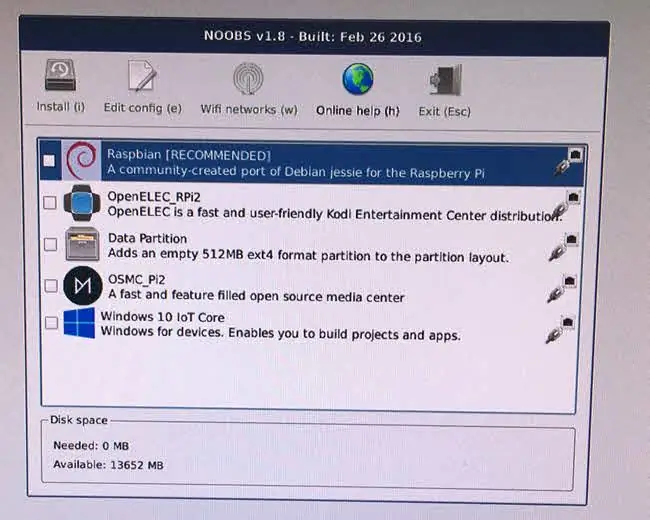
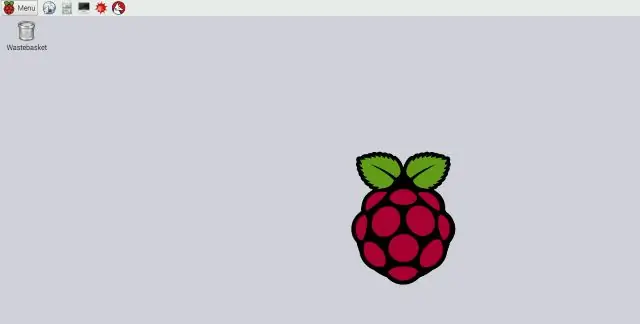
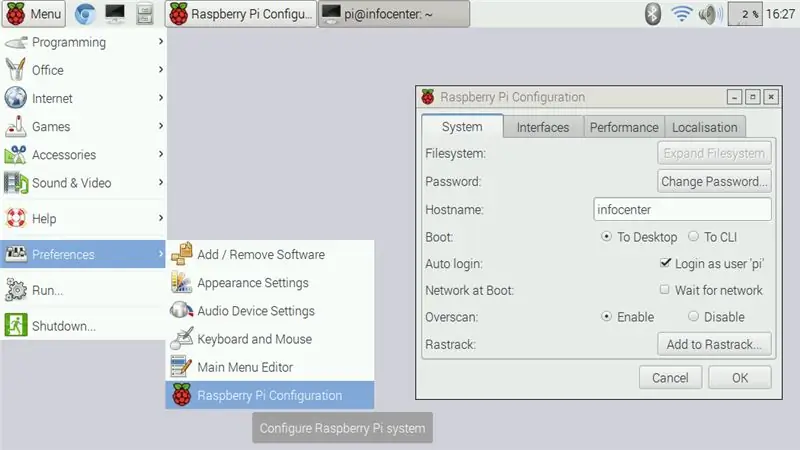
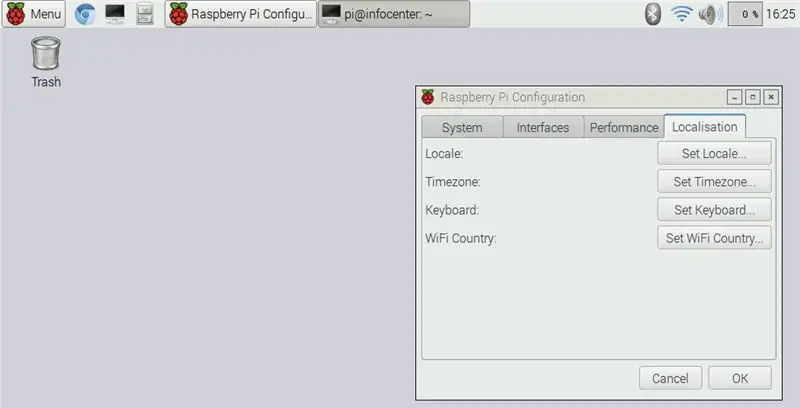
Αυτές οι οδηγίες υποθέτουν ότι είναι εγκατεστημένο το Raspbian GNU/Linux 8 (jessie).
- Ακολουθήστε τις οδηγίες στον ιστότοπο του Raspberry Pi για να προετοιμάσετε την κάρτα Micro SD με το NOOBS που είναι διαχειριστής εγκατάστασης λειτουργικού συστήματος για το Raspberry Pi και, στη συνέχεια, τοποθετήστε την κάρτα Micro SD στο Raspberry Pi.
- Ενεργοποιήστε το κεντρικό σας κέντρο και το Pi σας θα εκκινήσει στο NOOBS. Ακολουθήστε τις οδηγίες εγκατάστασης στην οθόνη για να εγκαταστήσετε το Raspbian.
- Μόλις ολοκληρωθεί η εγκατάσταση θα πρέπει να συνδεθείτε αυτόματα στην επιφάνεια εργασίας σας. Εάν όχι, ο προεπιλεγμένος χρήστης είναι pi και ο προεπιλεγμένος κωδικός πρόσβασης είναι βατόμουρο. Σας συνιστώ να αλλάξετε τον προεπιλεγμένο κωδικό πρόσβασης καθώς και κάποιες άλλες βασικές ρυθμίσεις χρησιμοποιώντας το Raspberry Pi Configuration GUI στο μενού> Προτιμήσεις.
- Μόλις φτάσετε στο Raspberry Pi Configuration GUI κάτω από την καρτέλα System, κάντε κλικ στο Expand Filesystem. Αυτό θα διαρκέσει μόνο μερικά δευτερόλεπτα. Ο λόγος για την επέκταση του συστήματος αρχείων είναι να καταστεί διαθέσιμος στη χρήση όλος ο διαθέσιμος χώρος στην κάρτα SD, σε μια προσπάθεια να διατηρηθεί το Raspbian αρκετά μικρό για να χωρέσει σε κάρτες SD διαφορετικού μεγέθους, συμπιέζεται για χρήση μόνο περίπου 4 GB. Επίσης, κάντε κλικ στο κουμπί Αλλαγή κωδικού πρόσβασης για να αλλάξετε τον προεπιλεγμένο κωδικό πρόσβασης. Δώστε στο infocenter σας ένα όνομα κεντρικού υπολογιστή της επιλογής σας, επιλέξτε Boot To Desktop και Auto login.
- Ενώ βρίσκεστε ακόμη στο GUI διαμόρφωσης Raspberry Pi, επιλέξτε την καρτέλα Localization και ορίστε τις προτιμήσεις σας για τις τοπικές ρυθμίσεις, τη ζώνη ώρας και το πληκτρολόγιο. Το GUI τεκμηριώνεται περαιτέρω εδώ.
- Ρυθμίστε τον προσαρμογέα WiFi Edimax μέσω των οδηγιών εγκατάστασης σε αυτήν τη σελίδα.
- Μόλις λειτουργεί το WiFi, ανοίξτε το τερματικό και ενημερώστε τα αποθετήρια. Πληκτρολογήστε τις ακόλουθες εντολές.
- sudo apt-get ενημέρωση
-
Στη συνέχεια, ας ενημερώσουμε όλα τα πακέτα.
sudo apt-get αναβάθμιση
-
Τώρα ας ενημερώσουμε το υλικολογισμικό του Raspberry Pi.
sudo rpi-ενημέρωση
-
Επανεκκίνηση
sudo επανεκκίνηση
Βήμα 18: Εγκατάσταση πακέτων λογισμικού
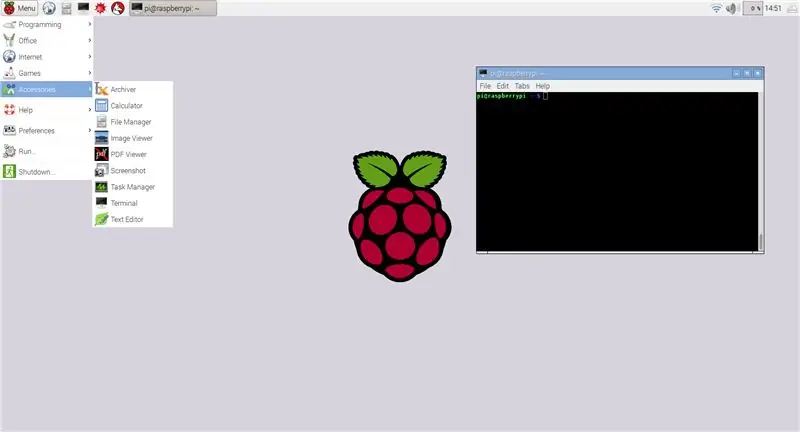
Τώρα θα εγκαταστήσουμε επιπλέον πακέτα που θα απαιτηθούν για το infocenter. Αυτά θα ρυθμιστούν στο επόμενο βήμα. Ανοίξτε ένα παράθυρο τερματικού και πληκτρολογήστε τις παρακάτω εντολές.
-
Εγκαταστήστε το πρόγραμμα περιήγησης Chromium.
wget -qO - https://bintray.com/user/downloadSubjectPublicKey?username=bintray | sudo apt -key add -
ηχώ "deb https://dl.bintray.com/kusti8/chromium-rpi jessie main" | sudo tee -a /etc/apt/sources.list sudo apt-get update sudo apt-get install chromium-browser
-
Εγκαταστήστε τον διακομιστή ιστού Apache.
sudo apt-get install apache2
-
Εγκαταστήστε το Unclutter για να αποκρύψετε τον δείκτη όταν δεν χρησιμοποιείται.
sudo apt-get install unclutter
-
Εγκαταστήστε x11-xserver-utils
sudo apt-get install x11-xserver-utils
-
Εγκαταστήστε το Xdotool.
sudo apt-get install xdotool
-
Εγκαταστήστε το πακέτο Linux Infrared Remote Control.
sudo apt-get install lirc
Βήμα 19: Περιστροφή οθόνης
Προτιμώ τον επεξεργαστή κειμένου vi, αν προτιμάτε το nano απλά αντικαταστήστε το nano με το vi στα παρακάτω βήματα.
Δεδομένου ότι το infocenter θα κρεμαστεί κάθετα αντί οριζόντια θα χρειαστεί να περιστρέψουμε την οθόνη. Στο τερματικό πληκτρολογήστε τις εντολές:
sudo vi /boot/config.txt
Προσθέστε την παρακάτω γραμμή στο αρχείο config.txt.
προσθέστε display_rotate = 1 90
Βήμα 20: Ρύθμιση Chromium
Το Chromium εγκαταστάθηκε στο Βήμα #18 τώρα ρυθμίστε το Chromium σε αυτόματη εκκίνηση. Στο τερματικό επεξεργαστείτε το αρχείο /home/pi/.config/lxsession/LXDE-pi/autostart
vi /home/pi/.config/lxsession/LXDE-pi/autostart
στη συνέχεια προσθέστε τη γραμμή
@chromium-browser-start-fullscreen-Disable-session-crashed-bubble-disable-infobars localhost Τώρα δημιουργούμε ένα σενάριο για ανανέωση του Chromiu
vi /home/pi/refresh.sh
Προσθέστε τις παρακάτω γραμμές στο αρχείο
#!/bin/bash
εξαγωγή DISPLAY = ": 0" WID = $ (αναζήτηση xdotool --αόρατο -class chromium | head -1) xdotool windowactivate $ {WID} κλειδί xdotool ctrl+F5
Κάντε το σενάριο εκτελέσιμο
sudo chmod +x /home/pi/refresh.sh και το προσθέτετε στο cron για να τρέχει κάθε 15 λεπτά
sudo crontab -e προσθέστε αυτήν τη γραμμή στο cronta
*/15 * * * * /home/pi/refresh.sh
Βήμα 21: Ρύθμιση Unclutter και Απενεργοποίηση κενής οθόνης
Το Unclutter και το X11-xserver-utils εγκαταστάθηκαν στο βήμα #18. Το Unclutter θα κρύψει τον δείκτη όταν δεν χρησιμοποιείται. Στο τερματικό επεξεργαστείτε το αρχείο /home/pi/.config/lxsession/LXDE-pi/autostart Μπορούμε επίσης να προσθέσουμε εντολές xset για να απενεργοποιήσουμε τη λειτουργία εξοικονόμησης ενέργειας
vi /home/pi/.config/lxsession/LXDE-pi/autostart
στη συνέχεια προσθέστε τις γραμμές
@unclutter -εμφάνιση: 0 -ventvents -αρπαγή
@xset s off @xset -dpms @xset s noblank
Για να απενεργοποιήσετε το κενό οθόνης με το προεπιλεγμένο LXDE, επεξεργαστείτε το αρχείο:/etc/xdg/lxsession/LXDE/autostart.
vi/etc/xdg/lxsession/LXDE/αυτόματη εκκίνηση
Σχολιάστε την εντολή @xscreensaver (προσθέστε ένα # κατά την εκκίνηση της γραμμής)
#@xscreensaver -όχι -παφλασμός
Για να δοκιμάσετε τη διαμόρφωση xset, μπορείτε να εκτελέσετε το xset q μετά από επανεκκίνηση, θα πρέπει να δείτε την ακόλουθη έξοδο
προτιμήστε το κενό: δεν επιτρέπονται εκθέσεις: yestimeout: 0 κύκλος: 600 DPMS είναι απενεργοποιημένο
Βήμα 22: Ρύθμιση τηλεχειριστηρίου υπέρυθρων Linux
Εγκαταστήσαμε το LIRC στο βήμα #18. Ας λειτουργήσει έτσι ώστε το Pi μας να μπορεί να στέλνει εντολές ενεργοποίησης και απενεργοποίησης IR στην οθόνη LCD.
sudo vi /boot/config.txt
προσθέστε τα παρακάτω στο αρχείο config.txt
dtoverlay = lirc-rpi, gpio_out_pin = 22
στη συνέχεια, επεξεργαστείτε το αρχείο hardware.conf
sudo vi /etc/lirc/hardware.conf
προσθέστε το παρακάτω
LIRCD_ARGS = "-uinput"
LOAD_MODULES = true DRIVER = "default" DEVICE = "/dev/lirc0" MODULES = "lirc_rpi" LIRCD_CONF = "" LIRCMD_CONF = ""
Βρείτε το αρχείο διαμόρφωσης του τηλεχειριστηρίου σας από τη λίστα των τηλεχειριστηρίων στην ιστοσελίδα LIRC στη διεύθυνση https://lirc.sourceforge.net/remotes/ Κατεβάστε το αρχείο διαμόρφωσης και αποθηκεύστε το ως /etc/lirc/lircd.conf. Στην περίπτωσή μου χρησιμοποίησα το αρχείο ρυθμίσεων Samsung AA59-00382A εδώ
cp AA59-00382A.lircd.conf /etc/lirc/lircd.conf
Στη συνέχεια, θα πρέπει να μπορείτε να δοκιμάσετε το LIRC με αυτήν την εντολή ενεργοποίησης/απενεργοποίησης
/usr/bin/irsend SEND_ONCE Samsung_AA59-00382A KEY_POWER
Εάν θέλετε, μπορείτε να ορίσετε ένα πρόγραμμα ενεργοποίησης και απενεργοποίησης της οθόνης LCD χρησιμοποιώντας το cron. Επεξεργαστείτε το crontab και προσθέστε ένα πρόγραμμα της επιλογής σας. Στο παράδειγμά μου, το κεντρικό δίκτυο λειτουργεί καθημερινά στις 8:00 π.μ., μετά απενεργοποιείται στις 10:00 π.μ. τις ημέρες 1-5 (καθημερινές), επανέρχεται στις 3:00 μ.μ. (15:00) τις ημέρες 1-5 (καθημερινές) και τότε απενεργοποιείται κάθε μέρα στη 1:00 π.μ.
sudo crontab -e
0 8 * * */usr/bin/irsend SEND_ONCE Samsung_AA59-00382A KEY_POWER>/dev/null 2> & 1
0 10 * * 1-5/usr/bin/irsend SEND_ONCE Samsung_AA59-00382A KEY_POWER>/dev/null 2> & 1 0 15 * * 1-5/usr/bin/irsend SEND_ONCE Samsung_AA59-00382A KEY_POWER>/dev/null 2 > & 1 0 1 * * */usr/bin/irsend SEND_ONCE Samsung_AA59-00382A KEY_POWER>/dev/null 2> & 1
Βήμα 23: Δημιουργήστε την ιστοσελίδα σας
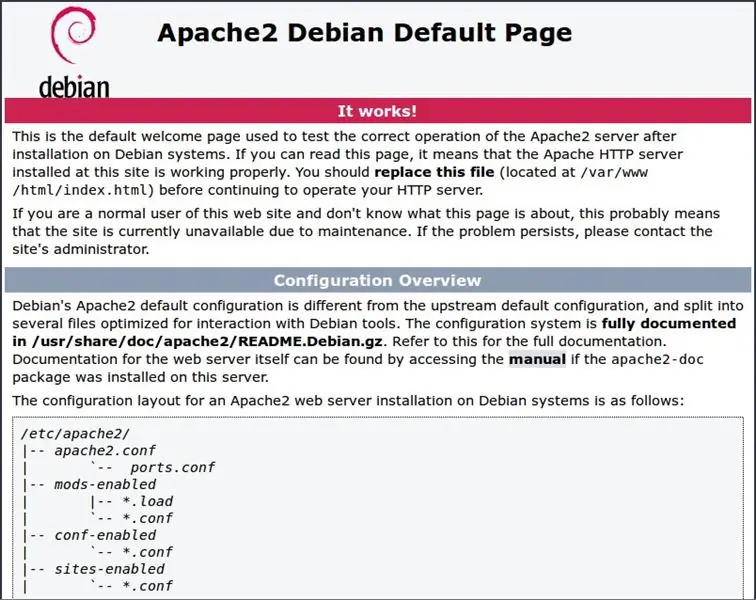
Σε αυτό το σημείο θα πρέπει να έχετε ένα λειτουργικό κέντρο που εμφανίζει το προεπιλεγμένο Apache "Λειτουργεί!" ιστοσελίδα. Τώρα πρέπει να δημιουργήσουμε την προσαρμοσμένη ιστοσελίδα σας. Μπορείτε να το σχεδιάσετε όπως θέλετε κάνοντάς το τόσο απλό ή πολύπλοκο όπως σας αρέσει. Έχω συμπεριλάβει δύο δείγματα ιστοσελίδων, η μία είναι η σελίδα που χρησιμοποιώ με τις διευθύνσεις URL που έχουν αφαιρεθεί και η άλλη είναι μόνο ένα παράδειγμα ημερολογίου. Με οποιοδήποτε από τα δύο θα χρειαστεί να εισαγάγετε τις δικές σας διευθύνσεις URL. Στη συνέχεια μετονομάστε το αρχείο σε index.html και τοποθετήστε το στο/var/www/html/
Δεδομένου ότι υπάρχουν άπειροι τρόποι για να σχεδιάσετε αυτήν τη σελίδα και η περίπτωση χρήσης του καθενός θα είναι διαφορετική, δεν πρόκειται να αναλύσω ολόκληρο το αρχείο html εδώ. Υπάρχουν πολλά εξαιρετικά Εκπαιδευτικά και σεμινάρια στον ιστό που περιγράφουν λεπτομερώς τον τρόπο δημιουργίας ιστοσελίδων και ακόμη περισσότερα για το πώς να ενσωματώσετε όποιο περιεχόμενο σας αρέσει.
παράδειγμα αρχείου ευρετηρίου
παράδειγμα ημερολογίου μόνο αρχείο ευρετηρίου
Βήμα 24: Κρεμάστε και απολαύστε

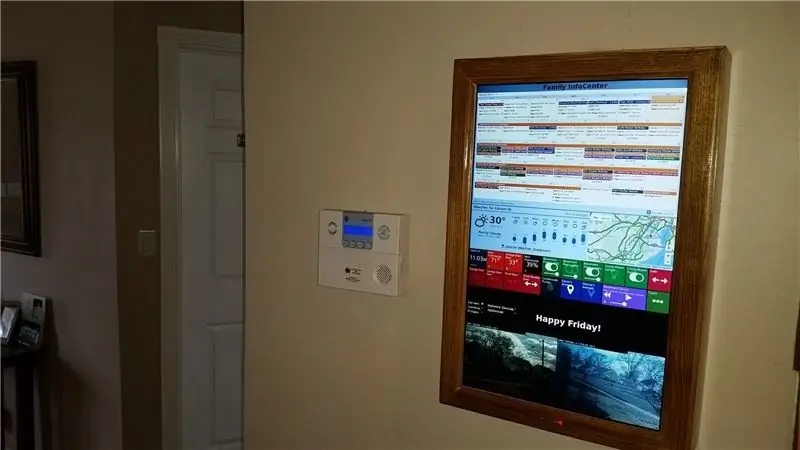
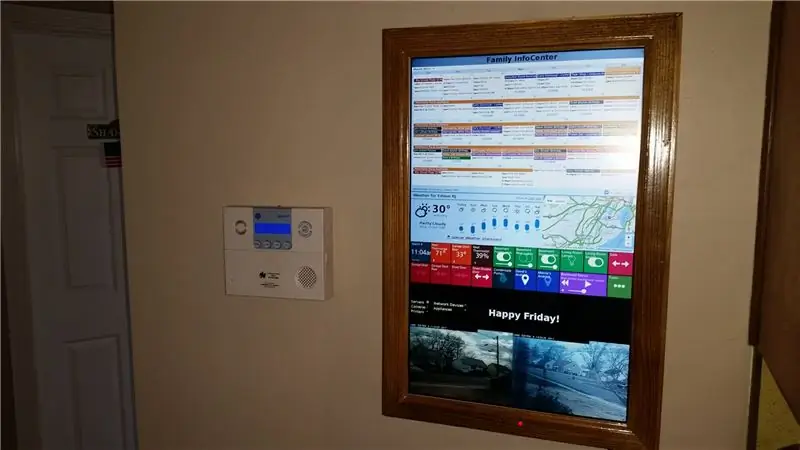
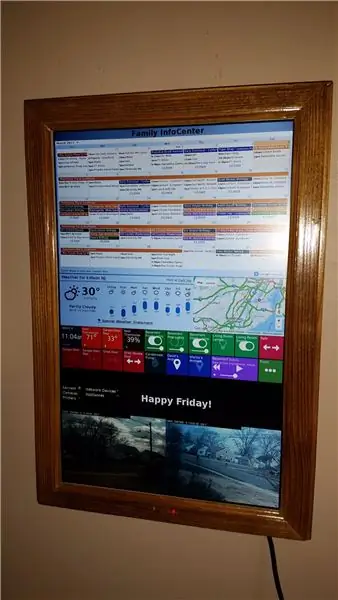
Τοποθετήστε το άλλο μισό της γαλλικής σας θήκης στον τοίχο σας, βεβαιωθείτε ότι είναι επίπεδο και κρεμάστε το κέντρο εστίασης. Συνδέστε το και απολαύστε!


Μεγάλο Βραβείο στον Διαγωνισμό Μικροελεγκτών 2017
Συνιστάται:
Υπερηχητικός αισθητήρας Αυτόματο LED Φώτα καλωσορίσματος κινούμενων εικόνων και οθόνη πληροφοριών LCD: 6 βήματα

Ultrasonic Sensor Automatic LED Welcome Animation Lights and LCD Οθόνη Πληροφοριών: Όταν επιστρέφετε στο σπίτι κουρασμένοι και προσπαθείτε να καθίσετε και να χαλαρώσετε, πρέπει να είναι πολύ βαρετό να βλέπετε το ίδιο πράγμα γύρω σας ξανά και ξανά κάθε μέρα. Γιατί δεν προσθέτετε κάτι διασκεδαστικό και ενδιαφέρον που σας αλλάζει τη διάθεση; Δημιουργήστε ένα εξαιρετικά εύκολο Arduin
Κέντρο ελέγχου Arduino Outlet Box με ημερολόγιο Google: 4 βήματα

Arduino Outlet Box Control Center With Google Calendar: Σε αυτό το Instructable θα μάθετε πώς μπορείτε να δημιουργήσετε ένα κέντρο ελέγχου για το σπίτι σας χρησιμοποιώντας ένα Adafruit Power Relay Module 4-Outlet. Θα χρειαστείτε έναν πίνακα Arduino με μονάδα wifi όπως το Adafruit Feather Huzzah και ένα Adafruit Power Relay Module 4
DIY PCB Παραγωγή με εκτυπωτή UV (και λάβετε βοήθεια από το τοπικό εμπορικό κέντρο): 5 βήματα

DIY PCB Production With UV Printer (and Get Help from the Local Mall): Θέλετε να φτιάξετε ένα PCB αλλά δεν θέλετε να περιμένετε εβδομάδες για αυτό από την Κίνα. Το DIY μοιάζει με τη μόνη επιλογή, αλλά γνωρίζετε από την εμπειρία ότι οι περισσότερες επιλογές είναι χάλια. Η μεταφορά γραφίτη δεν βγαίνει ποτέ σωστά; Η φωτολιθογραφία στο σπίτι είναι τόσο περίπλοκη
Raspberry Pi: Ημερολόγιο και κέντρο ειδοποιήσεων σε τοίχο: 5 βήματα (με εικόνες)

Raspberry Pi: Ημερολόγιο και κέντρο ειδοποιήσεων για τοίχο: Πριν από την “ ψηφιακή εποχή ” πολλές οικογένειες χρησιμοποίησαν ημερολόγια τοίχου για να εμφανίσουν μια μηνιαία εικόνα των επερχόμενων εκδηλώσεων. Αυτή η σύγχρονη έκδοση του ημερολογίου επίτοιχου περιλαμβάνει τις ίδιες βασικές λειτουργίες: Ενεργοποίηση μηνιαίας ατζέντας Συγχρονισμός μελών της οικογένειας
Δημιουργία Bookhuddle.com, ενός ιστότοπου για την ανακάλυψη, την οργάνωση και την κοινή χρήση πληροφοριών βιβλίου: 10 βήματα

Δημιουργία Bookhuddle.com, ενός ιστότοπου για την ανακάλυψη, την οργάνωση και την κοινή χρήση πληροφοριών βιβλίου: Αυτή η ανάρτηση περιγράφει τα βήματα που σχετίζονται με τη δημιουργία και την κυκλοφορία του Bookhuddle.com, ενός ιστότοπου που έχει στόχο να βοηθήσει τους αναγνώστες να ανακαλύψουν, να οργανώσουν και να μοιραστούν πληροφορίες βιβλίων. Τα βήματα που περιγράφονται εδώ θα ισχύει για την ανάπτυξη άλλων ιστότοπων
